При определении задачи геообработки, имеющей входные данные объекта или таблицы, одним из Режимов ввода, который можно выбрать в Редакторе сервиса, является Определяемое пользователем значение. Когда выбран этот режим ввода, в разделе Схема отображается список полей, их псевдонимов и типов, как показано ниже. Этот список полей аналогичен слою или таблице, которые использовались в качестве входных данных для инструмента, создавшего результат.
Кроме того, если выходные данные задачи являются классом пространственных объектов, слоем или таблицей, Редактор сервиса отобразит схему выходных данных. Как и в случае с входными объектами и таблицами, схема для выходных данных наследуется от выходных данных, созданных инструментом.
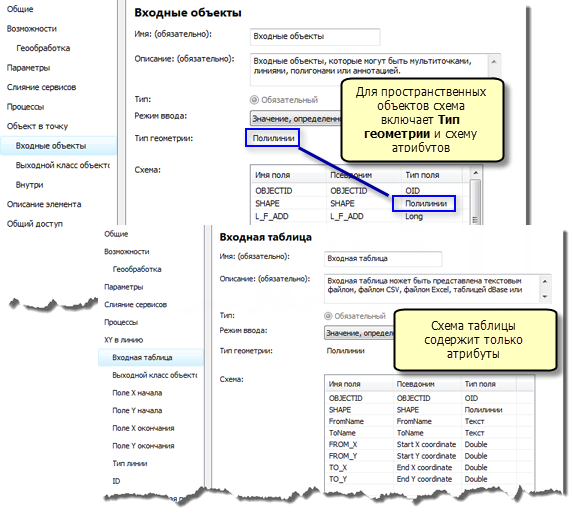
Когда клиенты занимаются построением объектов или строк, чтобы отправить их задачи, они используют опубликованную схему. Необходимо удалить посторонние поля и предоставить документацию, чтобы клиенты понимали, какие поля и значения полей необходимы для задачи.
Для данного обсуждения Тип геометрии входных данных объектов можно рассматривать как часть схемы, поскольку поле Shape всегда включается во входные данных объекта, а его Тип поля всегда соответствует Типу геометрии.
Удаление полей из схемы входных данных
Схему нельзя изменить в Редакторе сервиса. Необходимо изменить схему входного слоя или набора данных, использовавшихся для создания публикуемого результата, или использовать другой слой или набор данных для создания нового результата.
При использовании векторного слоя или представления таблицы из таблицы содержания ArcMap в качестве входных данных параметров, можно легко удалить поля, выполнив следующие действия.
- Удалите задачу из Редактора сервиса. Щелкните правой кнопкой задачу и нажмите Удалить.
- В таблице содержания ArcMap щелкните правой кнопкой мыши слой или таблицу и выберите Свойства.
Подсказка:
При изменении таблицы, которая не является слоем, щелкните кнопку По источникам
 , чтобы увидеть все таблицы текущего сеанса ArcMap.
, чтобы увидеть все таблицы текущего сеанса ArcMap. - Перейдите на вкладку Поля.
- В списке Выбрать, какие поля будут видимыми снимите отметки напротив тех полей, которые хотите удалить из схемы.
- Щелкните ОК.
- В Редакторе сервисов щелкните Добавить результат
 , чтобы добавить результат, удаленный в шаге 1. Когда Редактор сервиса добавит результат, он считает схему из слоя, который только что был изменен.
, чтобы добавить результат, удаленный в шаге 1. Когда Редактор сервиса добавит результат, он считает схему из слоя, который только что был изменен.
Если в качестве входных данных параметров инструмента используется путь к классу пространственных объектов или таблице на диске (а не имя слоя или представление таблицы из таблицы содержания), можно удалить ненужные поля в классе пространственных объектов или таблице (например, с помощью инструмента Удалить поле), а затем вновь предоставить общий доступ к результату. Перед удалением этих полей лучше сделать копию набора данных. Лучше всего создать слой объектов класса пространственных объектов или представление таблицы, добавив его в ArcMap, изменив схему, как описано выше, а затем перезапустить инструмент, используя слой или представление таблицы в качестве входных данных, и предоставить общий доступ к новому результату.
Добавление полей
Если в схему нужно добавить поля, необходимо выйти из Редактора сервиса, добавить в набор данных новое поле (например, с помощью инструмента Добавить поле) и создать новый результат для общего доступа.
Псевдонимы полей
Псевдоним поля — это его альтернативное имя, более удобное для пользователя, чем настоящее. Клиенты могут использовать псевдонимы для отображения и при редактировании. Псевдоним нельзя изменить в Редакторе сервиса. Необходимо изменить псевдоним набора данных, использовавшегося для создания публикуемого результата.
Примечание:
Только наборы данных баз геоданных поддерживают псевдонимы полей. Шейп-файлы и другие форматы псевдонимы полей не поддерживают.
- Выйдите из Редактора сервиса.
- Перейдите к набору данных в окне Каталога.
- Щелкните набор данных правой кнопкой мыши и выберите Свойства.
- Перейдите на вкладку Поля.
- Выберите поле, для которого хотите добавить псевдоним.
- В разделе Свойства поля введите псевдоним для поля.
- Повторите шаги для других полей, для которых хотите добавить псевдоним.
- Щелкните ОК.
- В окне Результаты щелкните правой кнопкой мыши результат и выберите Опубликовать как > Сервис геообработки. Перезапускать инструмент не нужно.
Как вставлять схемы, которые используют клиенты
Схема определяет тип геометрии, пространственные привязки и атрибуты по умолчанию, которые будут использовать клиентские приложения. При использовании задачи в ArcGIS Desktop, тип геометрии заранее определен. Нельзя использовать объекты, чей тип геометрии отличается от заданного, отличие в атрибутах разрешается.
Веб-клиенты, созданные с помощью API-интерфейсов JavaScript, позволяют использовать задачу с частично заданными наборами объектов. Если используемый набор объектов не имеет типа геометрии, пространственной привязки или полей, они будут заполнены с помощью значений, заданных в опубликованной схеме. Если клиент использует полностью определенный набор объектов, тот будет использоваться как есть.
Документирование требований задачи
Если задача требует точного соблюдения схемы, необходимо составить документацию по требованиям для клиентов. Например, если задача работает только с точечными объектами, или требуется конкретное поле или значения поля, необходимо указать эти требования в документации.
Более подробно о документировании сервисов и задач геообработки
Выходные схемы
Когда выходные данные задачи являются классом пространственных объектов, слоем объектов, таблицей или представлением таблицы, Редактор сервиса отобразит схему выходных данных.
Нет ничего необычного, если эта схема изменится в зависимости от предоставленных входных данных, т. е. она динамическая (может меняться), а не статическая (в неизменном виде). Например, инструмент Построить таблицу соседних объектов может добавить в выходные объекты поля NEAR_X, NEAR_Y и NEAR_ANGLE, исходя из значений параметров Местоположение и Угол. Публикуемая задача может быть сходной с инструментом Построить таблицу соседних объектов в том, что схема выходных данных может меняться в зависимости от значений других параметров, задаваемых клиентом. Другие инструменты (и задачи, созданные этими инструментами) могут иметь выходные данные других типов геометрии (точка, линия или полигон) в зависимости от значений других параметров, задаваемых клиентом.
Примечание:
При запуске задачи клиенту отправляется схема, содержащая то, что получилось в результате запуска задачи. Эта схема может отличаться от той, что отображается в Редакторе сервиса.
Входные схемы на основе наборов объектов и записей
Создаваемые вами собственные инструменты-модели и инструменты-скрипты могут использовать типы данных Набор объектов или Набор записей для входных параметров. Использование набора объектов позволяет интерактивно оцифровывать объекты в ArcMap, а благодаря набору записей можно интерактивно добавлять строки в таблицу. Типы данных Набор объектов или Набор записей имеют собственные схемы, использующиеся для определения схемы параметров задачи. Чтобы изменить схему параметров задачи, необходимо изменить схему набора объектов или записей, использующуюся в пользовательском инструменте. Для получения дополнительных сведений о наборах объектов и записей, перейдите по указанным ниже ссылкам.
Клиенты ArcGIS Desktop
Некоторые возможности схемы доступны только клиентам ArcGIS Desktop и не доступны веб-клиентам, созданным с помощью API-интерфейсов JavaScript, Flex и Silverlight.
Домены кодированных значений
Атрибутивные домены – это правила, определяющие, какие значения являются допустимыми для атрибутивного поля. Если атрибутивное поле в источнике схемы имеет атрибутивный домен кодированных значений, эти значения будут отображены в раскрывающемся списке для значения этого атрибутивного поля в элементе управления набором объектов или записей.
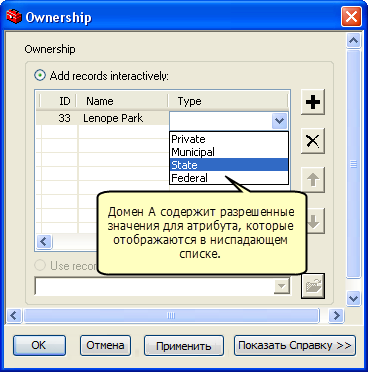
Более подробно об использовании элемента управления набором объектов или записей в ArcMap
Символы
Схема объектов хранит информацию о символах, которая может быть прочитана ArcMap и использована при оцифровке объектов с помощью элемента управления набором объектов.
Значение по умолчанию
Поле в наборе данных может иметь значение по умолчанию, которое используется при создании нового объекта или строки. Чтобы задать значения поля по умолчанию:
- Перейдите к набору данных в окне Каталога.
- Щелкните набор данных правой кнопкой мыши и выберите Свойства.
- Перейдите на вкладку Поля.
- Выберите поле, для которого хотите установить значение по умолчанию.
- В разделе Свойства поля введите значение по умолчанию для поля.
- Щелкните ОК.